关于dell怎么进入bios小编分享过,这里再复习一遍。
戴尔台式机bios设置U盘启动教程:
简易方法:开机 然后按F12键,在启动项选择中找到U盘选择启动即可从U盘启动
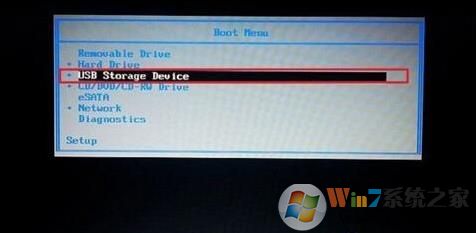
如果没有发现U盘,或是无法调出启动项选择界面,那么就进BIOS中设置。
1、打开戴尔台式机电源,然后快速按F2键。

2、切换到Boot,选择Secure Boot Control回车,改成Disabled,USB Boot Support设置成Enabled,Boot Mode改成Legacy;

3、最后再按F10保存重启,再按F12键重新打开启动项选择界面,从U盘启动就可以了。
为什么会没有U盘,原因是在UEFI启动的情况下无法识别U盘,按上面的方法重新设置后就可以了。
分享到:

